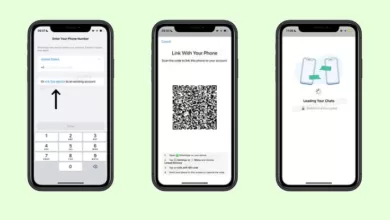طريقة تشغيل الالعاب شاشة كاملة ويندوز 10
تشغيل الالعاب شاشة كاملة ويندوز 10
يواجه الكثير من الناس مشكلة عدم تشغيل الألعاب شاشة كاملة أثناء اللعب وبالتالي يريدون التعرف على طريقة تشغيل الالعاب شاشة كاملة ويندوز 10 لأنه نظام جديد والكثير لا يعرف يتعامل معه.
مشكله عدم تشغيل الالعاب شاشة كاملة
نظام تشغيل ويندوز 10 من أحدث وأفضل أنظمة التشغيل الخاصة بالويندوز التي تقوم بوضعها على جهازك الخاص بك سواء كان جهاز حاسب آلي أو جهاز لاب توب وفي الحالتين يمكن أن تواجهك مشكلة عدم تشغيل الألعاب شاشة كاملة وبالتالي تنزعج من أن الشاشة غير مكتملة وصغيرة.
في هذه الحالة تكون الشاشة صغيرة وباقي مساحة الشاشة عبارة عن إطار أسود اللون وبالتالي لا ترى الألعاب بوضوح ومن ثم تبحث عن طريقة تشغيل الالعاب شاشة كاملة ويندوز 10 حتى نقوم بإصلاح هذه المشكلة ونعود إلى اللعب والاستمتاع مرة أخرى.
يهتم الكثير من المواقع بعرض مشاكل وحلها خاصًة مشاكل البرمجة والتي تخص الجهاز الخاص بك من الويندوز ونظم التشغيل وغيرها مثل موقع البوابة التي يقوم بنشر حلة هذه المشكلة بشرح بسيط وسهل يمكن لأي شخص أن تقوم بها في المنزل دون اللجوء إلى متخصص في الكمبيوتر والبرمجة.
الطريقة الأولى لتشغيل الألعاب شاشة كاملة
من خلال البحث عن طريقة تشغيل الالعاب شاشة كاملة ويندوز 10 سوف تجد أكثر من طريقة يمكنك أن تختار منها الأسهل لك والمتاح بالنسبة لك وهذه الطريقة الاولى يمكنك أن تتبع فيها مجموعة من الخطوات بالترتيب وهي:
- أولًا قم بفتح اللعبة التي تريد تشغيلها في نظام الشاشة الكاملة.
- إذهب إلى الإعدادات الخاصة باللعبة settings.
- سوف يظهر لك جميع الإعدادات الخاصة باللعبة من أصوات ودقة وجودة وغيره.
- قم باختيار أمر وضع ملء الشاشة.
- يجب أيضًا أن تقوم بضبط دقة الشاشة الخاصة باللعب من أمر resolution حتى تتناسب وتكون مظبوط مع الدقة الخاصة بالشاشة نفسها الخاصة بنظام تشغيل ويندوز 10.
- إذا لم تشتغل اللعبة شاشة كاملة بعد الخطوات السابقة يمكنك تقليل دقة الشاشة الخاصة بنظام التشغيل مع تقليل دقة الشاشة الخاصة باللعبة أيضًا.
- يمكنك تقليل دقة الشاشة من خلال الضغط على زر الفأرة الأيمن واختيار display setting أنزل إلى أسفل القائمة واختر Advanced System Setting.
- بعد ذلك اختيار أمر دقة الشاشة وتنظيم الرقم على حسب اللعبة.
الطريقة الثانية لتشغيل الألعاب شاشة كاملة
إذا لم تستطع القيام بالخطوة السابقة يمكنك أن تتبع خطوات أخرى في طريقة تشغيل الالعاب شاشة كاملة ويندوز 10 وهذه الخطوات أسهل من الطريقة السابقة وهما:
- قم بفتح الجهاز الخاص بك.
- تأكد من أن الجهاز يدعم نظام تشغيل ويندوز 10.
- قم بالذهاب إلى اللعبة التي تريدها وقم بتشغيلها.
- سوف تظهر لك مجموعة من الأيقونات الخاصة ببدء اللعبة والخيارات وغيره.
- قم باختيار أمر الخيارات ومنها الضغط على setting إعدادات اللعبة.
- سوف تظهر لك خيارات إعدادات اللعبة قم بالبحث عن أمر run in windowed mode وقم بإزالة العلامة أو اختيار أمر تفعيل على حسب اللعبة.
الطريقة الأولى في تشغيل الألعاب شاشة كاملة الخاصة بنظام التشغيل
يمكن أيضًا أن تقوم بالقضاء على مشكلة تشغيل الألعاب في الشاشة بشكل كامل من خلال مجموعة من الخطوات التي تندرج ضمن طريقة تشغيل الالعاب شاشة كاملة ويندوز 10 ولكن من خلال نظام التشغيل نفسه وليس من خلال إعدادات اللعبة، وهذه الخطوات هي:
- أولًا يجب أن تقوم بتحديث نظام التشغيل الخاص بجهازك إلى نظام تشغيل ويندوز 10.
- بعد ذلك قم باختيار اللعبة التي تريد إصلاح مشكلة الشاشة الكاملة وقم بتشغيلها.
- بعد فتح اللعبة بشكل كامل قم بالضغط على زر الويندوز الموجود في أسفل يسار الكيبورد مع زر shift مع زر enter في وقت واحد معًا.
- بعد إتمام هذه الخطوة سوف تجد أن اللعبة أصبحت تعمل في الشاشة بأكملها وهذه من أسهل الطرق المتبعة.
الطريقة الثانية في تشغيل اللعبة بشاشة كاملة من نظام التشغيل
هناك أيضًا طريقة أخرى تجعلك تقوم بحل مشكلة عدم تشغيل الألعاب في الشاشة كلها وبالتالي عليك أن تقوم باتباع هذه الخطوات من خلال نظام التشغيل بعيدًا عن إعدادات اللعبة، وهي:
- تشغيل اللعبة.
- عمل تصغير أو minimize من خلال نافذة اللعبة حتى يظهر شريط المهام من الأسفل.
- قم بالدخول إلى قسم التطبيقات من شريط المهام وقم اختيار اللعبة التي تريد تشغيلها والضغط عليها click يمين.
- سوف يظهر لك العديد من الخيارات الخاصة باللعبة قم بالضغط على الذهاب إلى العملية.
- بعد ذلك اختر أمر switch to سوف يظهر لك خيارات أخرى ابحث عن وضع ملء الشاشة وقم بالضغط عليه لتفعيله.
- بعد ذلك سوف تجد اللعبة أصبحت تعمل في الشاشة بشكل كامل.
أسباب عدم تشغيل اللعبة شاشة كاملة
هناك مجموعة من الأسباب التي تؤدي إلى حدوث هذه المشكلة والتي تجعل البعض يقوموا بالبحث طريقة تشغيل الالعاب شاشة كاملة ويندوز 10 أو لجميع أنظمة التشغيل الأخرى، ومن هذه الأسباب:
- يمكن أن يكون السبب في ذلك هو عدم توافق وملائمة دقة شاشة الجهاز أو شاشة النظام مع دقة شاشة اللعبة وبالتالي تحتاج الدقة في كلتا الحالتين إلى التنظيم والضبط.
- عدم تحديث النظام يمكن أن يكون السبب الرئيسي في عدم تشغيل الألعاب أساسًا بالإضافة إلى تشغيل البعض بشاشة غير كاملة.
- في بعض الألعاب تحتاج بعد التحميل إلى ضبط إعدادات الشاشة حيث تكون مبرمجة بشكل تلقائي على العمل بها الشكل وتحتاج إلى ضبط بعد التحميل.